大家好,我是你們的小可~一套好看的PPT,是一個完美匯報的加分點之一!今天就給大家分享4個實用的PPT技巧~
1、格式刷
好看的PPPT中的格式刷相信大家都不陌生,但是在製作PPT時,你會用格式刷嗎?知道它是怎麼用的嗎?適合用在哪裡?
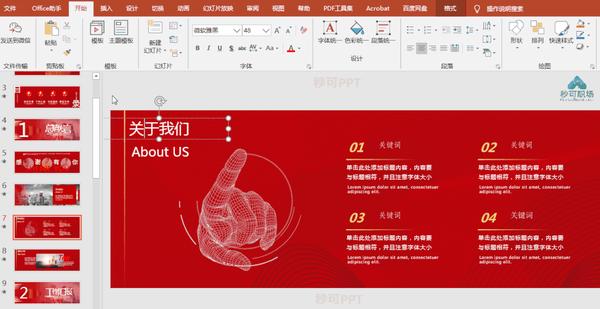
其實PPT中的格式刷妙用還是蠻多的,它可以快速幫你統一內容樣式。
格式刷格式刷,刷的是格式,不是格式的東西不能刷。
字體:字體類型、大小、顏色、字號、以及行距、段落間距是可以刷的。
如果你想要快速統一某一頁PPT中的樣式,想將它的一些重要字體進行設置相同的顏色樣式,可以先選中所有文字,再點擊“格式刷”刷取當前的文本樣式,之後再點擊選擇其他要統一的文字就行。
2、禁止播放動畫
放映時老闆覺得動畫太多,如何一鍵禁止動畫?非常簡單,如下GIF,一共3 步。
1. 切換到【幻燈片放映】選項卡—— 2. 點擊【設置幻燈片放映】 ——3. 勾選【放映時不加動畫】。
這時候可以直接禁止動畫播放,無需一個一個再去刪啦。
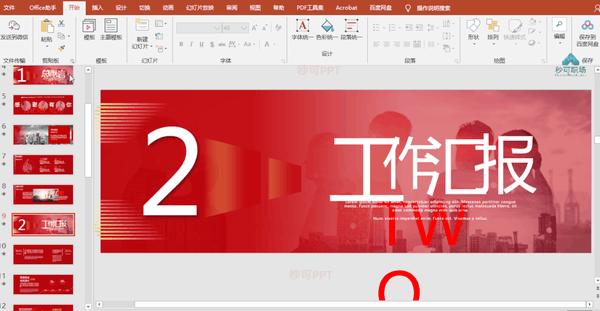
3、文字對齊
PPT中的文字太多了,而且頁面中的文字排版也不統一,看起來很不好看,直接手動移動調整的話,又很麻煩,而且也不難保證一定能對齊。
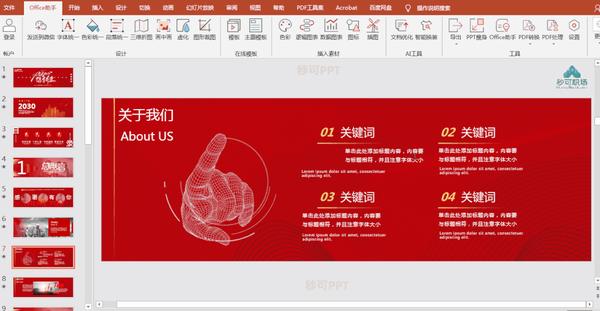
其實,有一個更簡單的方法可以將這些文字快速對齊,如上GIF:點擊【格式】—— 【對齊】 ——選擇【對齊格式】就行。
4、文字轉圖片
在製作PPT時,大家有沒有這樣的煩惱,總覺得PPT的樣式太簡單了,全部都是文字,看起來很枯燥,容易讓人心煩。
想要讓你的PPT更炫酷、更好看,可以將這些文字內容轉為圖形,轉換方法也很簡單,如下GIF,只要巧用PPT中的“SmartArt”功能進行轉換即可。
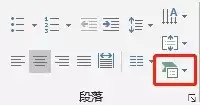
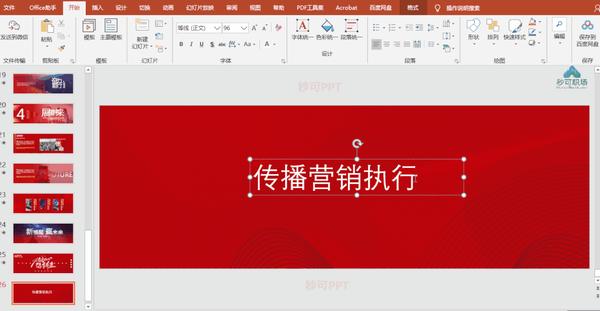
好啦,今天的干貨,暫時分享到這~

